Hoe om `n filter by `n draaipunt te voeg
Draaibordse kan `n groot hoeveelheid inligting en analise oor die werkblad verskaf, maar soms kan selfs die beste ontwerpte draaitafel meer inligting vertoon as wat jy nodig het. In hierdie gevalle kan dit nuttig wees om `n paar filters in jou dinamiese tabel te plaas. Filters kan een keer geplaas word en dan verander word indien nodig om verskillende inligting vir verskillende gebruikers te wys. Hier is hoe om die funksies van die filters by die dinamiese tafels te voeg sodat u meer beheer oor die inligting wat vertoon word, kan kry.
stappe

1
Begin Microsoft Excel.

2
Navigeer na en open die werkboek wat die draaipunt en die bron van inligting bevat waarvoor u `n filter benodig.

3
Kies die werkblad wat die draaitafel bevat en aktiveer dit deur op die toepaslike oortjie te kliek.

4
Bepaal die kenmerk waarvoor u die inligting in u tabel wil filter.

5
Laat hom die lanseerder of lys van velde in die spiltafel begin deur op `n sel in die tabel te klik.

6
Sleep en plak die etiket met die naam van die kolom wat u as `n filter moet toepas op die afdeling `filter verslag` in die lys velde in die draaitabel.

7
Pas die filter aan om een van die waardes vir die veld te wys.
wenke
- U kan inligting vir elke veldnaam wat gekies is as "ryetiket" of "kolometiket", filter. As u die veldnaam na die "filterverslag" -afdeling verskuif, sal u spiltafel makliker te manipuleer en minder ingewikkeld wees. om te verstaan.
- Versteek die rye wat die blokkie bevat om filters te laat val, gebruik die beskermingsnutsding en voer `n wagwoord in as jy nie wil hê dat ander gebruikers jou draaitafel moet gebruik nie en die filterverslag kan manipuleer. Hierdeur kan u verskillende weergawes van die draaiplaatlêer na verskillende gebruikers stuur.
Deel op sosiale netwerke:
Verwante
 Hoe om `n filter in Gmail uit te vee
Hoe om `n filter in Gmail uit te vee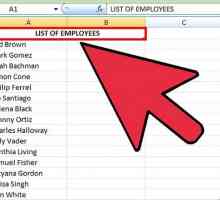 Hoe om Microsoft Excel-kolomme alfabeties te akkommodeer
Hoe om Microsoft Excel-kolomme alfabeties te akkommodeer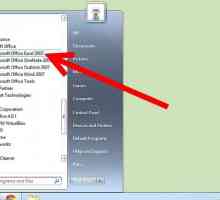 Hoe om `n veld by `n spiltafel te voeg
Hoe om `n veld by `n spiltafel te voeg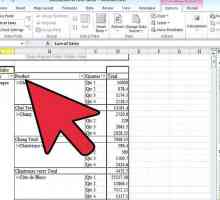 Hoe om `n kolom in `n spiltafel by te voeg
Hoe om `n kolom in `n spiltafel by te voeg Hoe om data in Excel te konsolideer
Hoe om data in Excel te konsolideer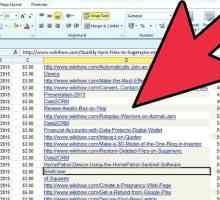 Hoe om filters in Excel te skep
Hoe om filters in Excel te skep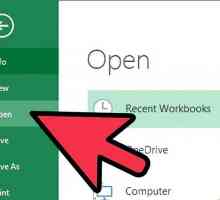 Hoe om dinamiese tafels in Excel te skep
Hoe om dinamiese tafels in Excel te skep Hoe om `n filter in Gmail te skep
Hoe om `n filter in Gmail te skep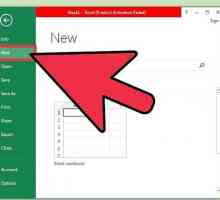 Hoe om `n tydlyn in Excel te skep
Hoe om `n tydlyn in Excel te skep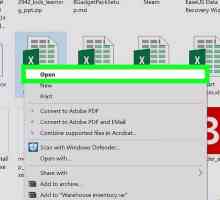 Hoe om tabelle in Microsoft Excel te maak
Hoe om tabelle in Microsoft Excel te maak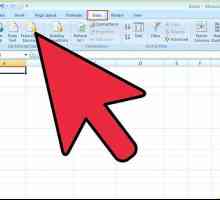 Hoe om `n SQL-navraag in Microsoft Excel in te voeg
Hoe om `n SQL-navraag in Microsoft Excel in te voeg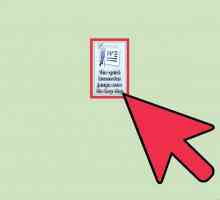 Hoe om `n tabel in `n Microsoft Word-dokument in te voeg
Hoe om `n tabel in `n Microsoft Word-dokument in te voeg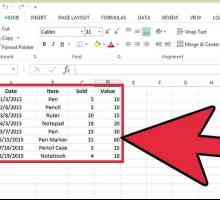 Hoe om outomatiese filters in MS Excel te gebruik
Hoe om outomatiese filters in MS Excel te gebruik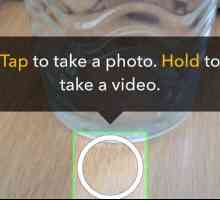 Hoe om verskeie filters op Snapchat te gebruik
Hoe om verskeie filters op Snapchat te gebruik Hoe om data by `n spiltafel by te voeg
Hoe om data by `n spiltafel by te voeg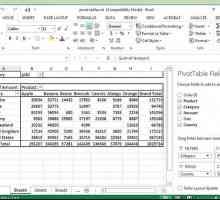 Hoe om rye by `n spiltafel te voeg
Hoe om rye by `n spiltafel te voeg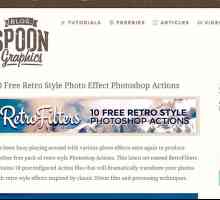 Hoe om Photoshop-filters by te voeg
Hoe om Photoshop-filters by te voeg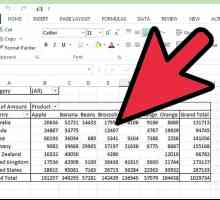 Hoe om `n pasgemaakte veld in `n draaitabel by te voeg
Hoe om `n pasgemaakte veld in `n draaitabel by te voeg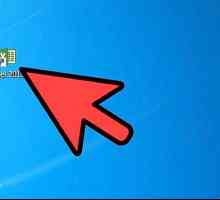 Hoe om die verskil in `n spiltafel te bereken
Hoe om die verskil in `n spiltafel te bereken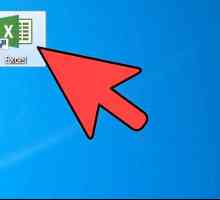 Hoe om die bron van `n draaipunt in Excel te verander
Hoe om die bron van `n draaipunt in Excel te verander Hoe om `n grafiek van `n spiltafel te skep
Hoe om `n grafiek van `n spiltafel te skep
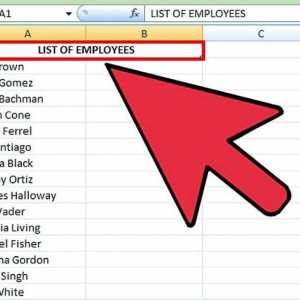 Hoe om Microsoft Excel-kolomme alfabeties te akkommodeer
Hoe om Microsoft Excel-kolomme alfabeties te akkommodeer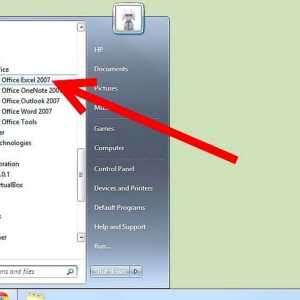 Hoe om `n veld by `n spiltafel te voeg
Hoe om `n veld by `n spiltafel te voeg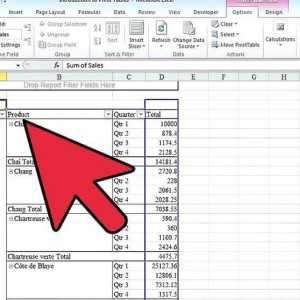 Hoe om `n kolom in `n spiltafel by te voeg
Hoe om `n kolom in `n spiltafel by te voeg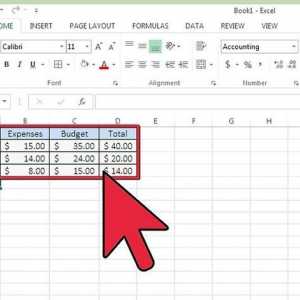 Hoe om data in Excel te konsolideer
Hoe om data in Excel te konsolideer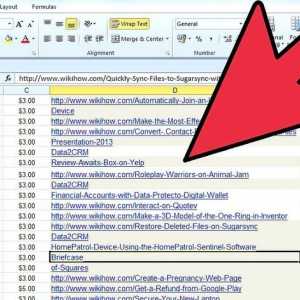 Hoe om filters in Excel te skep
Hoe om filters in Excel te skep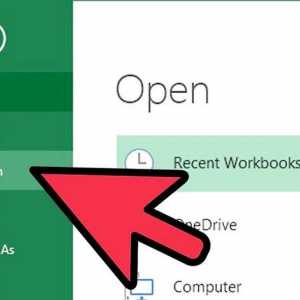 Hoe om dinamiese tafels in Excel te skep
Hoe om dinamiese tafels in Excel te skep Hoe om `n filter in Gmail te skep
Hoe om `n filter in Gmail te skep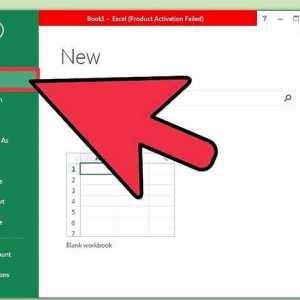 Hoe om `n tydlyn in Excel te skep
Hoe om `n tydlyn in Excel te skep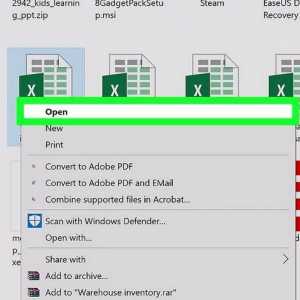 Hoe om tabelle in Microsoft Excel te maak
Hoe om tabelle in Microsoft Excel te maak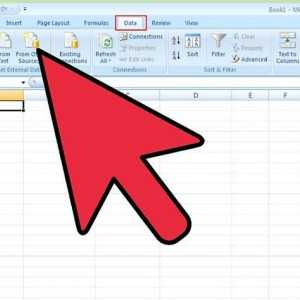 Hoe om `n SQL-navraag in Microsoft Excel in te voeg
Hoe om `n SQL-navraag in Microsoft Excel in te voeg